软件介绍
安装步骤
01
解压下载后的软件包。右键软件包,点击【解压到当前文件夹】(win11系统需先点击【显示更多选项】)。 (未安装解压软件可以点击此处查看:如何安装解压软件?)
温馨提示:
①在解压文件之前,需先关闭所有杀毒软件(包括电脑自带的McAfee)、防火墙、Windows Defender,否则激活程序可能会被误杀清除导致无法正常运行。
②猜您想问:
☛点击查看:杀毒软件为啥误报病毒?
☛点击查看:如何正确关闭杀毒软件?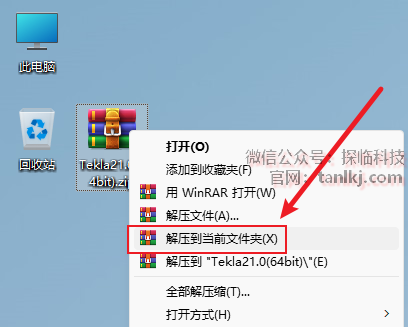
02
打开解压后的文件夹,右键程序【Setup】,点击【以管理员身份运行】。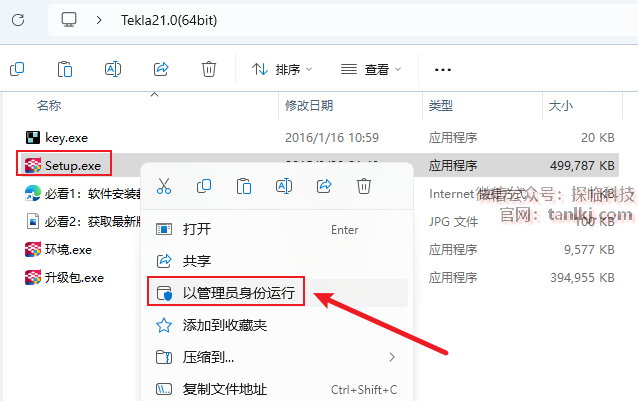
03
点击【确定】。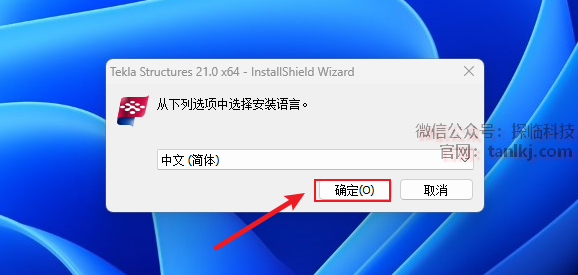
04
①环境栏选择【China】;
②配置栏选择【完全】;
③点击【确认】。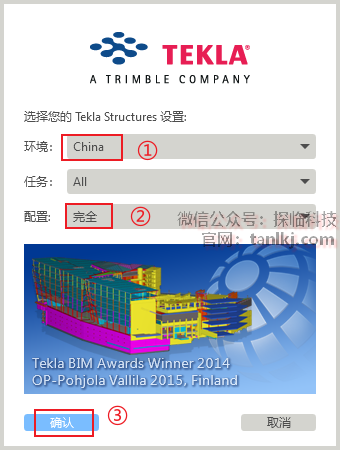
05
点击【下一步】。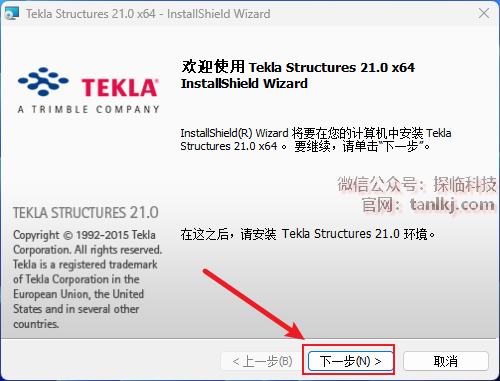
06
①勾选【我接受该许可证协议中的条款】;
②点击【下一步】。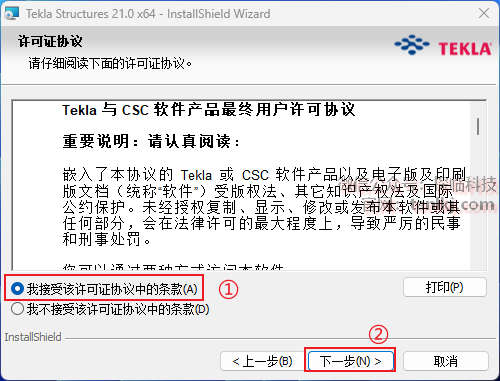
07
①勾选【其它】;
②点击【下一步】。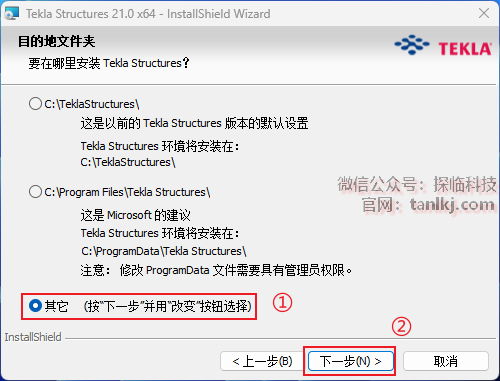
08
更改软件默认的安装位置,如不需更改,直接点击【下一步】即可。
①点击【更改】;
②选择软件安装的位置,安装路径中不能包含任何中文字符;
③点击【确定】;
④点击【下一步】。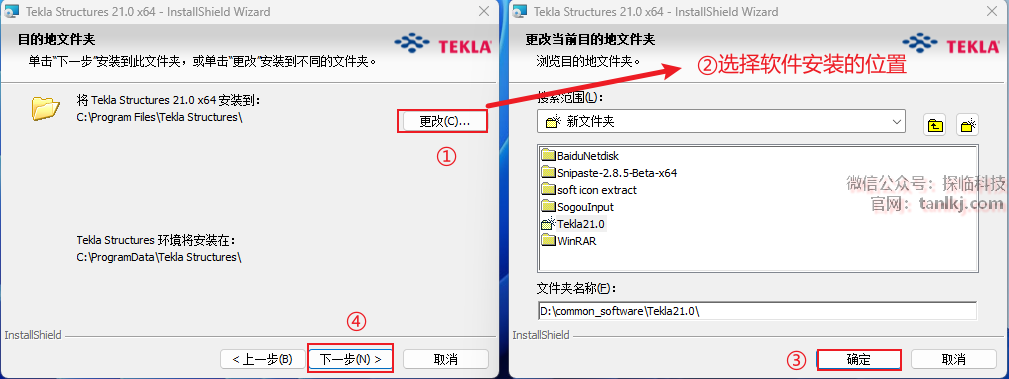
09
更改模型的位置,如不需更改,直接点击【下一步】即可。
①点击【更改】;
②选择模型的位置,路径中不能包含任何中文字符;
③点击【确定】;
④点击【下一步】。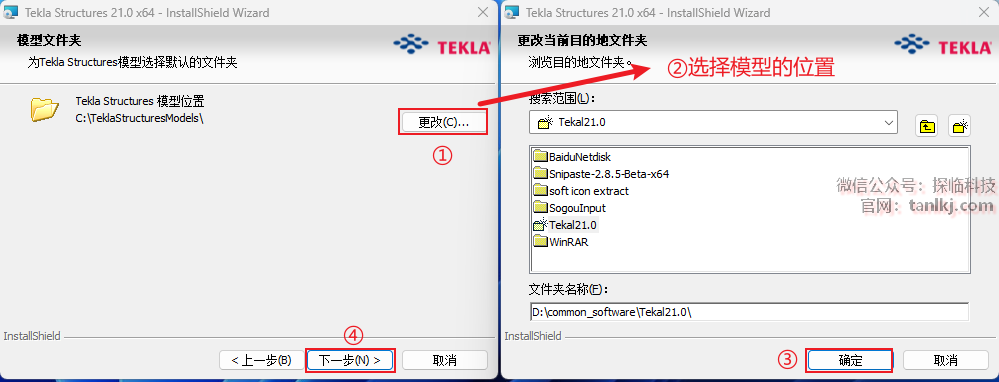
10
点击【安装】。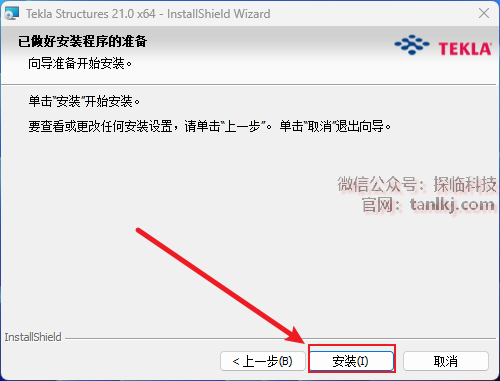
11
正在安装中……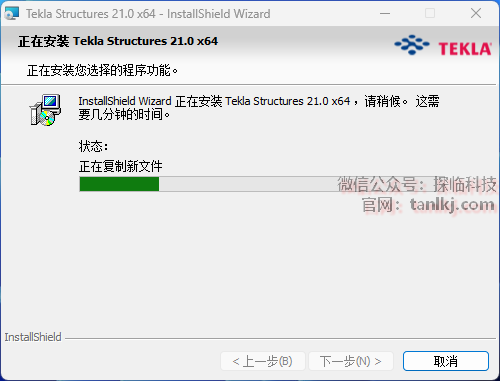
12
点击【完成】。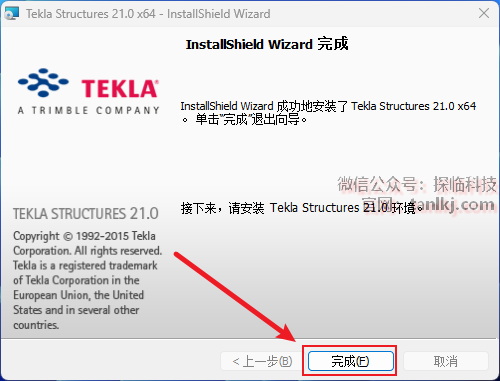
13
回到之前解压后的文件夹中,右键程序【升级包】,点击【以管理员身份运行】。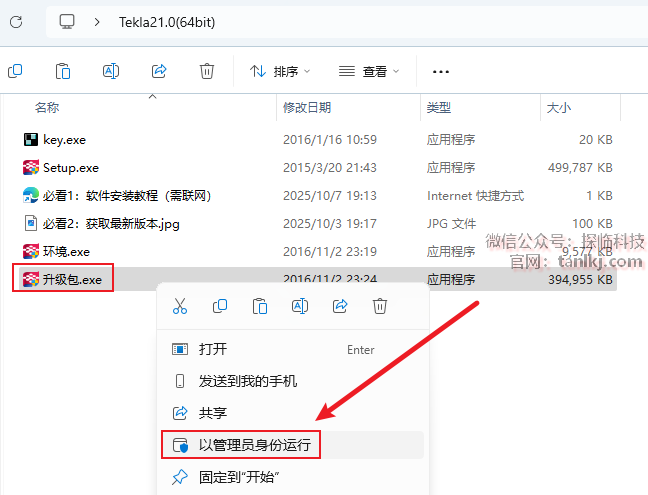
14
点击【确定】。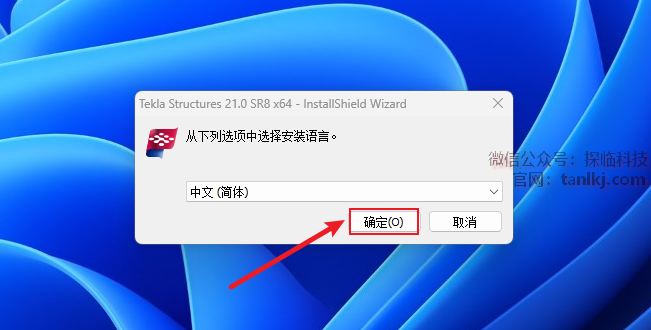
15
点击【下一步】。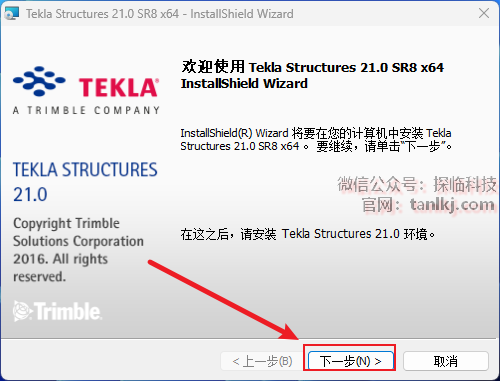
16
①勾选【我接受该许可证协议中的条款】;
②点击【下一步】。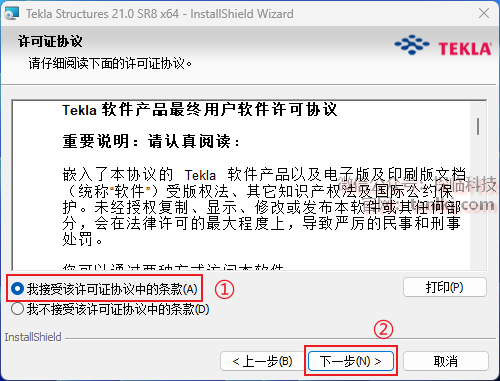
17
点击【安装】。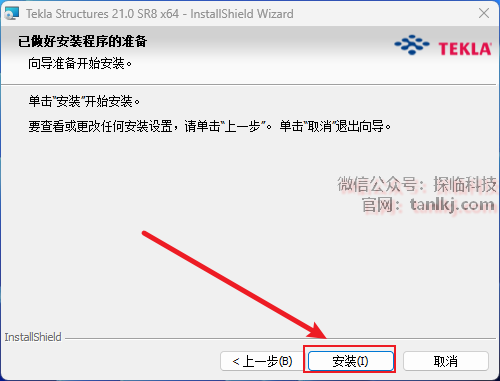
18
正在安装中……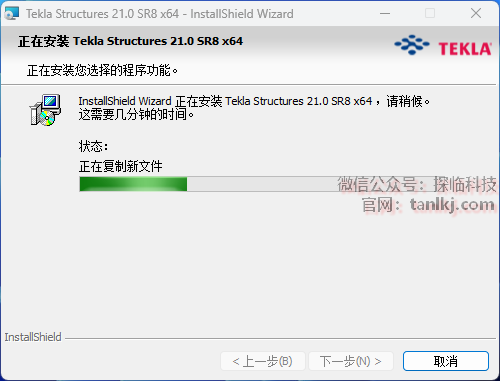
19
点击【完成】。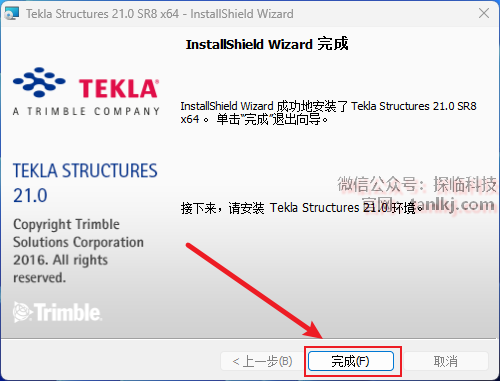
20
回到之前解压后的文件夹中,复制程序【key】。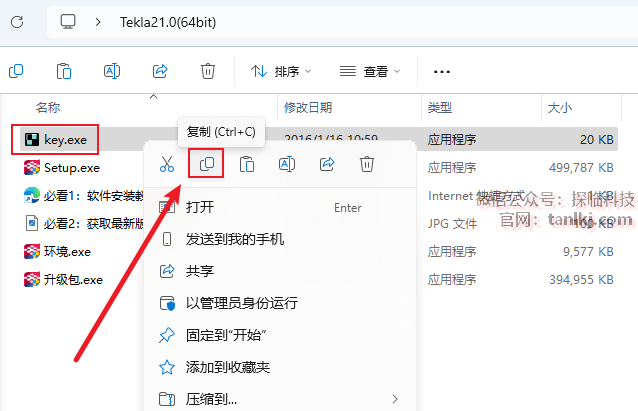
21
在桌面,右键软件【Tekla Structures 21.0】,点击【打开文件所在的位置】。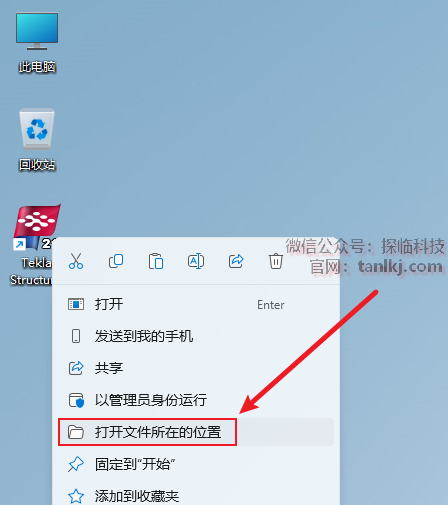
22
在弹出来的文件夹内,粘贴刚刚复制的文件。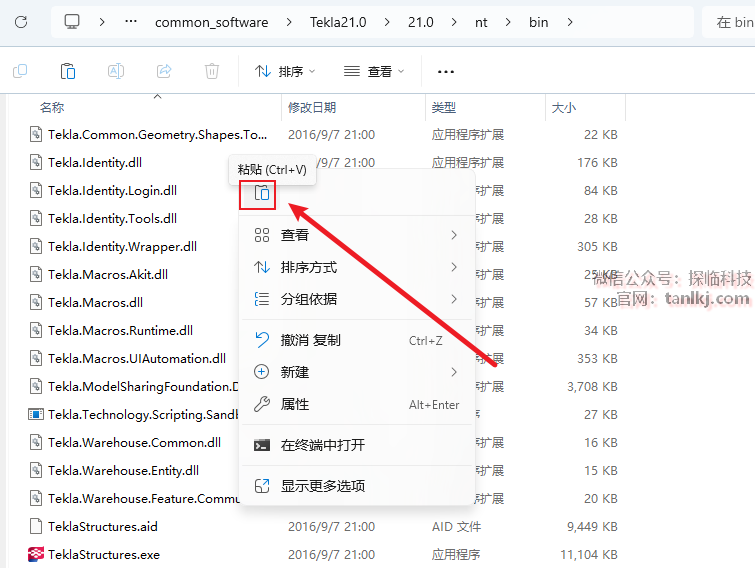
23
右键刚刚粘贴的文件【key】,点击【以管理员身份运行】。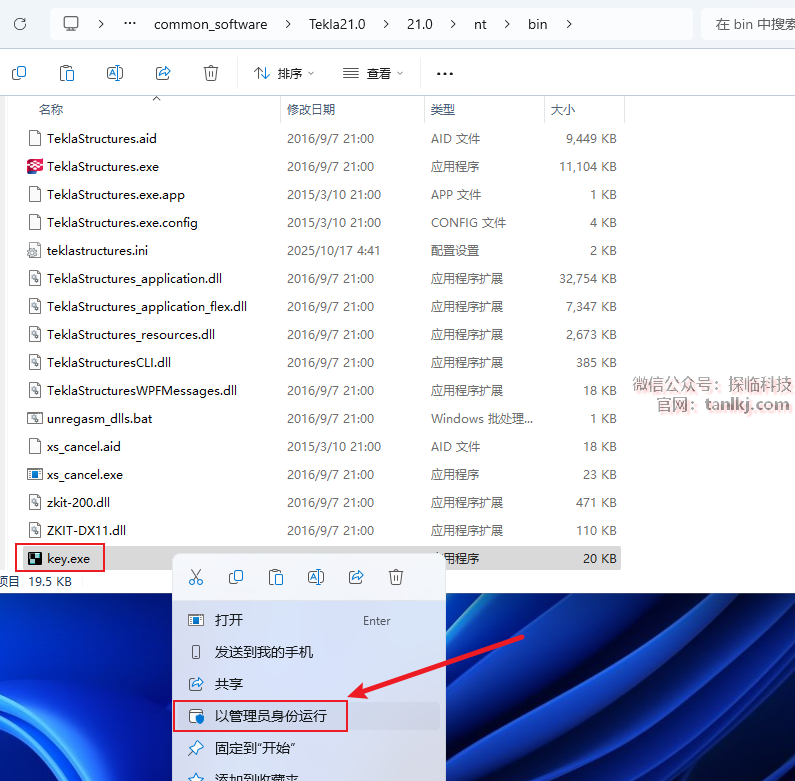
24
点击【应用补丁】。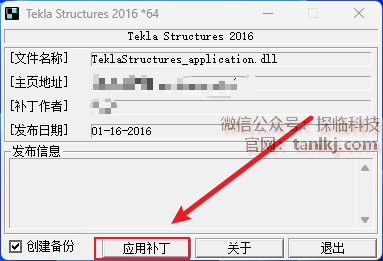
25
提示:补丁运行完毕后,点击【退出】。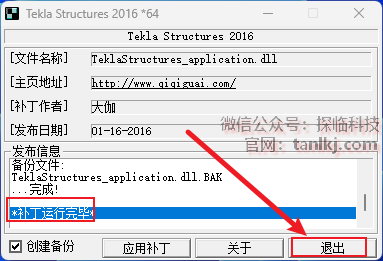
26
回到之前解压后的文件夹中,右键程序【环境】,点击【以管理员身份运行】。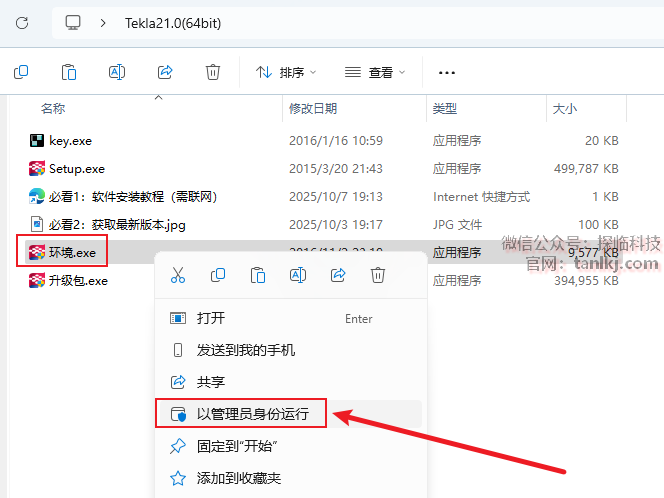
27
点击【确定】。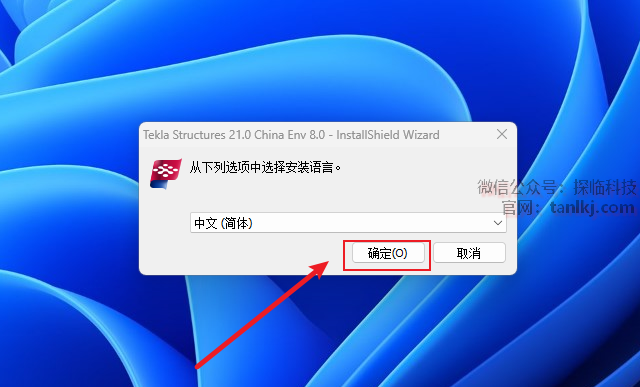
28
点击【下一步】。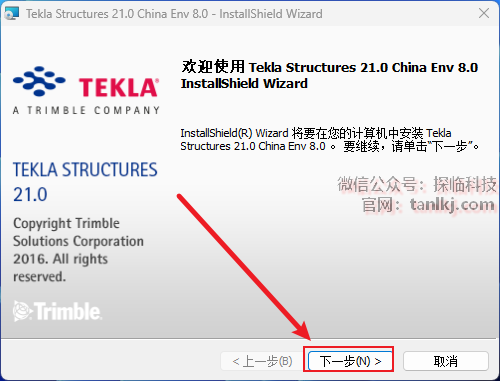
29
点击【下一步】。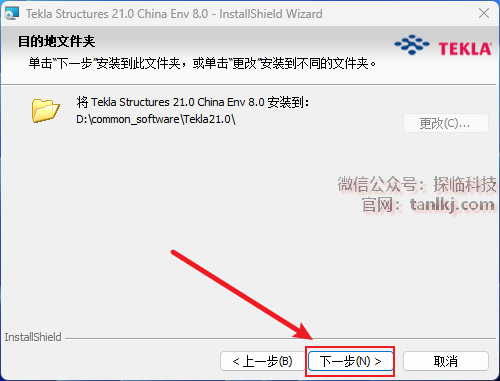
30
点击【安装】。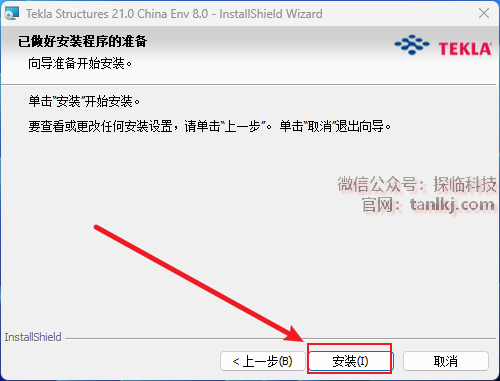
31
正在安装中……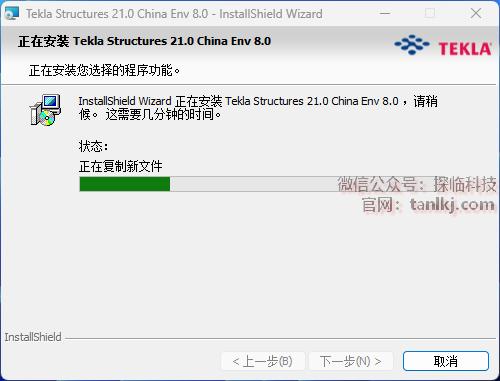
32
点击【完成】。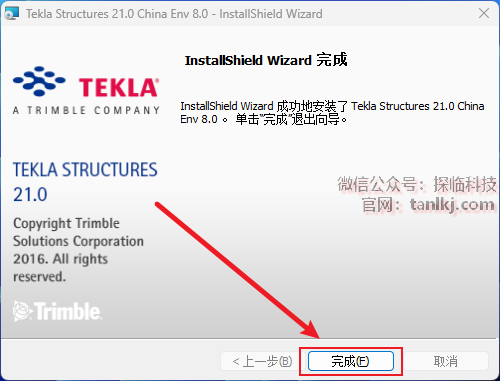
33
在桌面,双击运行软件【Tekla Structures 21.0】。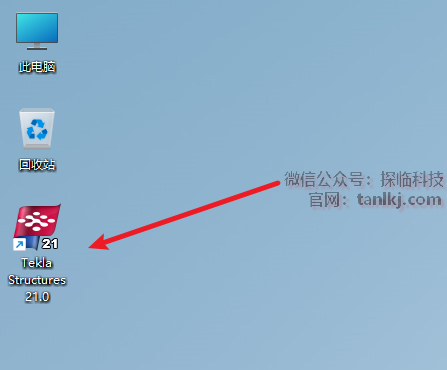
34
①勾选【中文简体】;
②点击【OK】。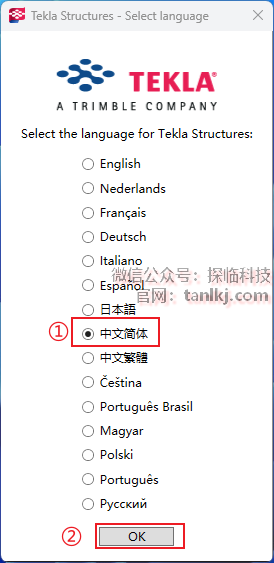
35
软件安装完成。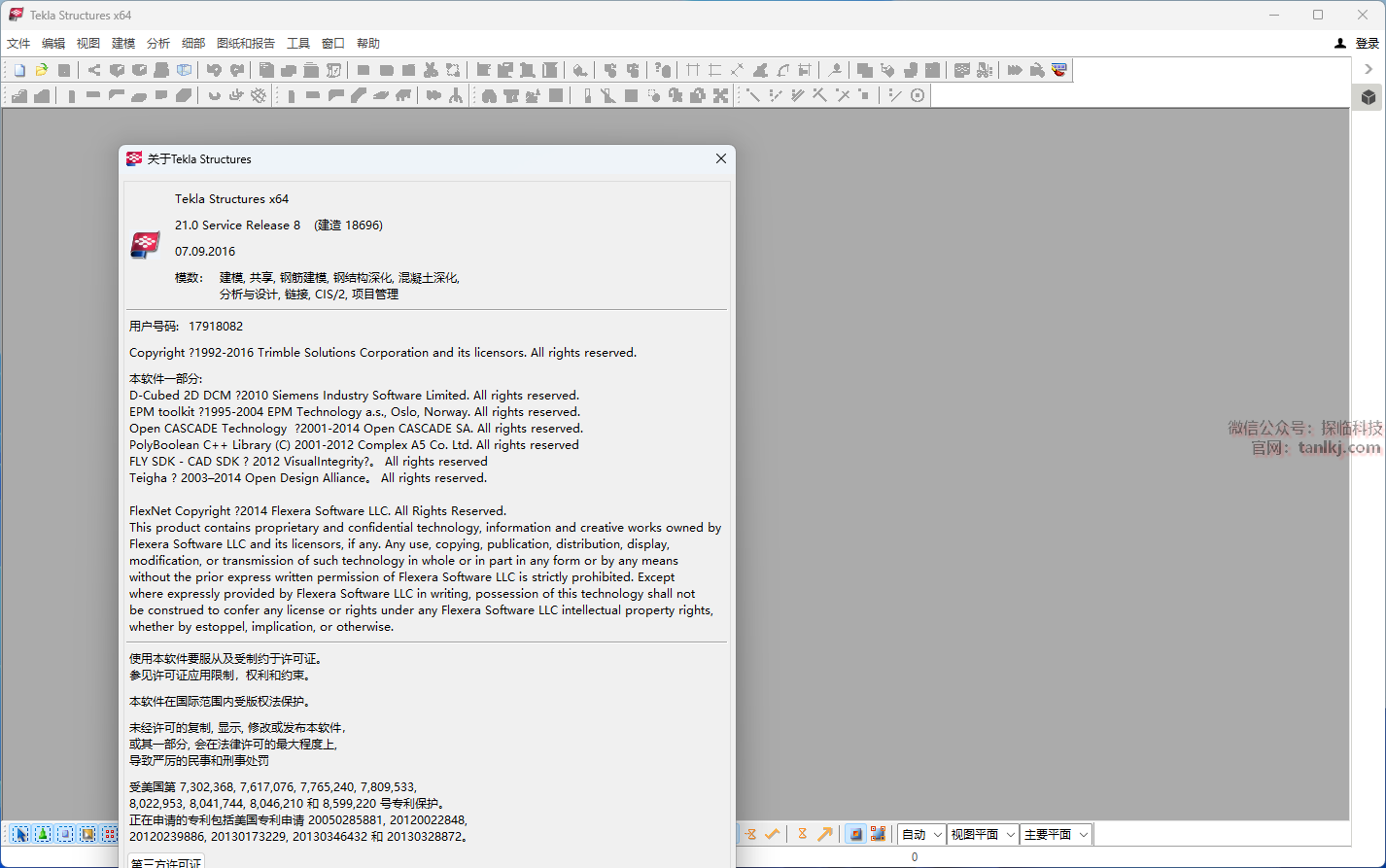




评论0